chrome浏览器如何安装迅雷插件?现在chrome是最受欢迎的一款浏览器工具,这款浏览器功能强大,支持安装各种扩展程序,用户可以在Chrome商店里寻找喜欢的插件进行安装,其中迅雷插件是一款可以帮用户快速下载大型文件的插件,不少小伙伴还不清楚具体该如何安装迅雷插件。接下来小编就给大家带来轻松在chrome里安装迅雷插件教程介绍分享,感兴趣的朋友不妨来看看了解一下。

轻松在chrome里安装迅雷插件教程介绍分享
1、谷歌浏览器其实有一个扩展程序的功能,这个就是添加插件的功能,但是现在这种方法已经不能添加了,我们需要自己手动添加插件了,因为这个添加插件的网站压根进不去(如图所示)。

2、手动添加插件,首先我们得下载插件了。只需要一个迅雷下载支持扩展”安装文件:Thunder-Download-Extension-for-Chrome_v3.1.crx就可以了。
3、然后,打开Chrome浏览器,在地址栏中输入chrome://extensions并按回车,将会打开“扩展程序”页面,或者你也可以自己手动进去(如图所示)。

4、把你下载好的迅雷插件直接鼠标拖放进来就行了,记着,是直接拖放进来就Ok了(如图所示)。
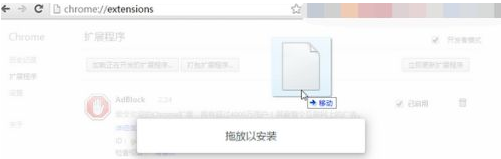
5、在弹出的确认窗口上点击“添加”即可。这样就可以安装好了(如图所示)。
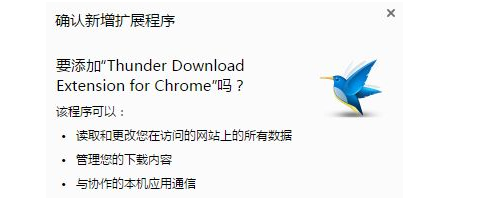
6、当你再次下载文件的时候就会自动弹出迅雷下载文件了(如图所示)。
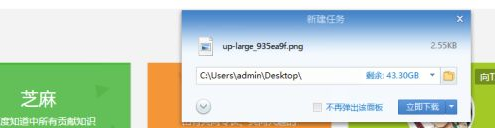
上述就是【chrome浏览器如何安装迅雷插件?轻松在chrome里安装迅雷插件教程介绍分享】的所有内容啦,还不清楚具体安装步骤的小伙伴赶紧来看看吧。







